다른 장치와 마찬가지로 Amazon FireStick은 정기적 인 소프트웨어 업데이트가 필요합니다. 매우 쉽게 할 수 있으므로 최신 업데이트 설치를 지연해서는 안됩니다. 이렇게하면 Firestick 및 설치된 모든 응용 프로그램의 최대 성능과 속도를 얻을 수 있습니다.
Amazon Firestick을 업데이트하는 방법
업데이트를 시작하기 전에 Firestick이 인터넷에 연결되어 있는지 확인해야합니다. 문제는 장치가 인터넷에 영구적으로 연결되어있는 경우에만 업데이트가 가능하므로 미리이 문제를 처리해야합니다. 따라야 할 단계는 다음과 같습니다:
- Firestick을 켜고 홈 화면으로 이동합니다.
- 리모컨을 사용하여 상단 메뉴 표시줄에서 ‘설정’으로 이동하여 선택합니다.
- 아래로 스크롤하여 “내 Fire TV”를 선택합니다.
- 다음 화면에서 ‘정보’를 선택합니다.
- “정보”화면에서 “업데이트 확인“을 선택합니다. FireStick이 업데이트 자체를 감지 한 경우 “업데이트 설치”메시지가 표시됩니다.
- 업데이트를 사용할 수 있는 경우 “업데이트 설치“를 선택합니다. Firestick이 이미 최신 버전인 경우, 기기가 최신 버전임을 나타내는 메시지가 표시됩니다.
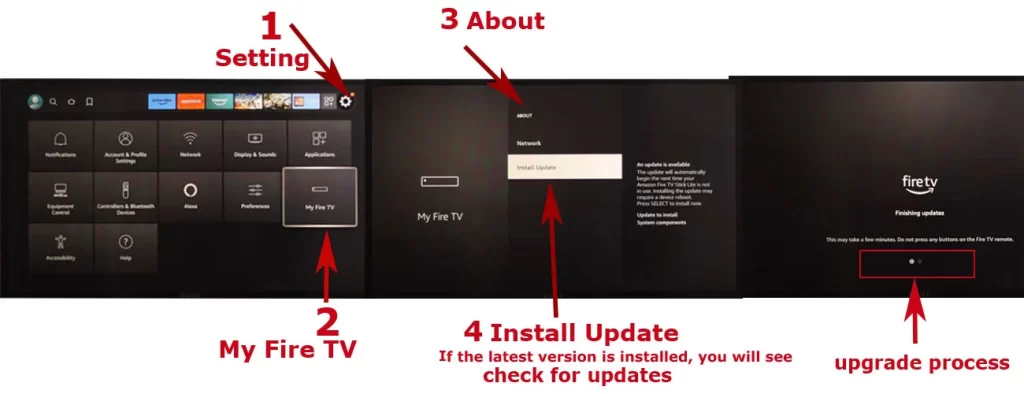
업데이트 프로세스는 업데이트의 크기와 인터넷 연결 속도에 따라 완료하는 데 몇 분 정도 걸릴 수 있습니다. 또한 경우에 따라 대용량 패치를 설치할 때 Firestick이 여러 번 재부팅되거나 멈출 수 있습니다. 이 경우 기다렸다가 장치의 플러그를 뽑지 마세요.
Firestick을 업데이트해야 하는 이유
Firestick을 업데이트하는 것은 여러 가지 이유로 중요합니다. Firestick을 최신 상태로 유지하면 얻을 수 있는 몇 가지 주요 이점은 다음과 같습니다:
- 보안: Firestick을 업데이트해야 하는 가장 중요한 이유 중 하나는 보안입니다. 업데이트에는 잠재적 인 취약점으로부터 장치를 보호하는 보안 패치가 포함되는 경우가 많습니다. 해커와 사이버 범죄자들은 항상 소프트웨어의 보안 약점을 악용할 방법을 찾고 있으며, 오래된 소프트웨어는 일반적인 표적입니다. Firestick을 최신 상태로 유지하면 최신 보안 위협으로부터 기기를 보호할 수 있습니다.
- 성능: 업데이트에는 Firestick을 보다 원활하게 실행할 수 있도록 개선된 기능이 포함되어 있는 경우가 많습니다. 예를 들어, 업데이트를 통해 메모리 사용량을 최적화하거나 버퍼링을 줄이거나 동영상 재생 품질을 개선할 수 있습니다. Firestick을 업데이트하면 최상의 스트리밍 경험을 보장받을 수 있습니다.
- 새로운 기능: 업데이트에는 새로운 기능과 기존 기능에 대한 개선 사항도 포함될 수 있습니다. Firestick을 업데이트하면 최신 기능과 향상된 기능에 액세스하고 기기를 최대한 활용할 수 있습니다.
- 앱 호환성: 업데이트를 통해 Firestick이 최신 스트리밍 앱 및 서비스와 호환되도록 할 수 있습니다. 앱과 서비스가 발전함에 따라 제대로 작동하려면 최신 소프트웨어 버전이 필요할 수 있습니다. Firestick을 업데이트하면 최신 스트리밍 콘텐츠에 액세스 할 수 있습니다.
- 버그 수정: 마지막으로, 업데이트에는 기기 문제를 해결하는 버그 수정이 포함될 수 있습니다. 예를 들어, 최근 Firestick 업데이트에서는 일부 Firestick 기기가 예기치 않게 멈추거나 재시작되는 버그가 해결되었습니다. Firestick을 업데이트하면 기기의 모든 버그나 문제를 해결하고 해결할 수 있습니다.
보안, 성능, 최신 기능 및 콘텐츠에 액세스하려면 Firestick을 업데이트하는 것이 필수적입니다. Firestick을 최신 상태로 유지하면 최상의 스트리밍 경험을 보장하고 잠재적인 보안 취약성으로부터 기기를 보호할 수 있습니다.
Firestick 업데이트 중 자주 발생하는 문제 해결하기
Firestick을 업데이트하는 것은 일반적으로 간단한 과정이지만 몇 가지 일반적인 문제가 발생할 수 있습니다. 다음은 이러한 문제를 해결하기 위한 몇 가지 팁입니다:
느린 인터넷 연결
Firestick에서 업데이트를 다운로드하고 설치하는 데 시간이 오래 걸리는 경우, 인터넷 연결 속도가 느리기 때문일 수 있습니다. 설정 > 네트워크 > 네트워크 속도 표시로 이동하여 인터넷 속도를 확인하세요. 인터넷 속도가 느린 경우 라우터를 재설정하거나 Firestick을 라우터에 더 가깝게 이동해 보세요. 간섭을 줄이거나 Wi-Fi 채널을 변경하거나 라우터를 업그레이드하여 Wi-Fi 네트워크를 최적화할 수도 있습니다.
저장 공간 부족
Firestick의 저장 공간이 충분하지 않으면 업데이트를 다운로드하고 설치하지 못할 수 있습니다. 설정 > 내 Fire TV > 정보 > 저장소로 이동하여 저장 공간을 확인하세요. 저장 공간이 부족하면 사용하지 않는 앱을 삭제하거나, 앱의 캐시 및 데이터를 지우거나, 앱을 외부 저장 장치로 이동하세요. Firestick을 공장 설정으로 재설정할 수도 있지만, 이렇게 하면 기기의 모든 데이터와 앱이 삭제된다는 점에 유의하세요.
업데이트 중 파이어스틱이 멈췄습니다.
업데이트 중에 Firestick이 멈추거나 응답하지 않으면 전원에서 플러그를 뽑았다가 다시 연결하여 장치를 다시 시작해보십시오. Firestick이 다시 시작될 때까지 리모컨의 홈 버튼을 10-20 초 동안 길게 누를 수도 있습니다. 이러한 방법으로도 문제가 해결되지 않으면 Amazon 고객 지원에 문의하여 추가 지원을 받아야 할 수 있습니다.
업데이트를 다운로드하거나 설치하지 못했습니다.
Firestick에서 업데이트를 다운로드하거나 설치하지 못하면 기기를 다시 시작하고 인터넷 연결을 확인하세요. 설정 > 애플리케이션 > 설치된 애플리케이션 관리 > Amazon 앱스토어 > 데이터 지우기 및 캐시 지우기로 이동하여 Amazon 앱스토어 앱의 캐시 및 데이터를 지워볼 수도 있습니다. 이러한 방법으로도 문제가 해결되지 않으면 Amazon 웹 사이트에서 업데이트 파일을 다운로드하고 USB를 통해 설치하여 Firestick을 수동으로 업데이트해야 할 수 있습니다.
오류 메시지
업데이트 프로세스 중에 오류 메시지가 표시되면 장치를 다시 시작하고 인터넷 연결을 확인해 보세요. Amazon 지원 웹사이트에서 오류 메시지를 검색하여 해결 방법이 있는지 확인할 수도 있습니다. 오류가 지속되면 Amazon 고객 지원팀에 문의하여 추가 지원을 받아야 할 수 있습니다.
요약하면, Firestick 업데이트 과정에서 문제가 발생하면 인터넷 연결 및 저장 공간을 확인하고 장치를 다시 시작하여 문제를 해결해 보세요. 이러한 방법으로 해결되지 않으면 Amazon 지원 웹 사이트에서 솔루션을 검색하거나 고객 지원에 문의하여 추가 지원을 받으십시오.










